Segurança dos recursos
Serviços de DevOps do Azure | Azure DevOps Server 2022 | Azure DevOps Server 2020
Este artigo descreve os recursos de segurança do Azure Pipelines que protegem seus pipelines e recursos. Os pipelines podem acessar dois tipos de recursos, abertos ou protegidos.
Artefatos, pipelines, planos de teste e itens de trabalho são considerados recursos abertos que não têm as mesmas restrições que os recursos protegidos. Você pode automatizar totalmente os fluxos de trabalho inscrevendo-se para acionar eventos em recursos abertos. Para obter mais informações sobre como proteger recursos abertos, consulte Proteger projetos.
As verificações de permissões e aprovação permitem que os pipelines acessem recursos protegidos durante as execuções do pipeline. Para manter os recursos protegidos seguros, as verificações podem suspender ou falhar na execução de um pipeline.
Protegido significa que apenas usuários e pipelines específicos dentro do projeto podem acessar o recurso. Exemplos de recursos protegidos incluem:
- Conjuntos de agentes
- Variáveis secretas em grupos de variáveis
- Ficheiros seguros
- Ligações de serviço
- Ambientes
- Repositórios
Você pode definir verificações que devem ser satisfeitas antes que um estágio que consome um recurso protegido possa ser iniciado. Por exemplo, você pode exigir aprovação manual antes que o estágio possa usar o recurso protegido.
Opcionalmente, você pode proteger repositórios limitando o escopo do token de acesso do Azure Pipelines. Você fornece aos agentes o token de acesso somente para repositórios resources explicitamente mencionados na seção do pipeline.
Adicionar um repositório a um pipeline requer autorização de um usuário com acesso do Contribute ao repositório. Para obter mais informações, consulte Proteger um recurso de repositório.
Há dois tipos de permissões para recursos protegidos, permissões de usuário e permissões de pipeline.
As permissões de usuário são a linha de frente da defesa de recursos protegidos. Você deve conceder permissões somente aos usuários que as exigem. Os membros da função Usuário de um recurso podem gerenciar aprovações e verificações.
As permissões de pipeline protegem contra a cópia de recursos protegidos para outros pipelines. Você deve ter a função de Administrador para habilitar o acesso a um recurso protegido em todos os pipelines de um projeto.
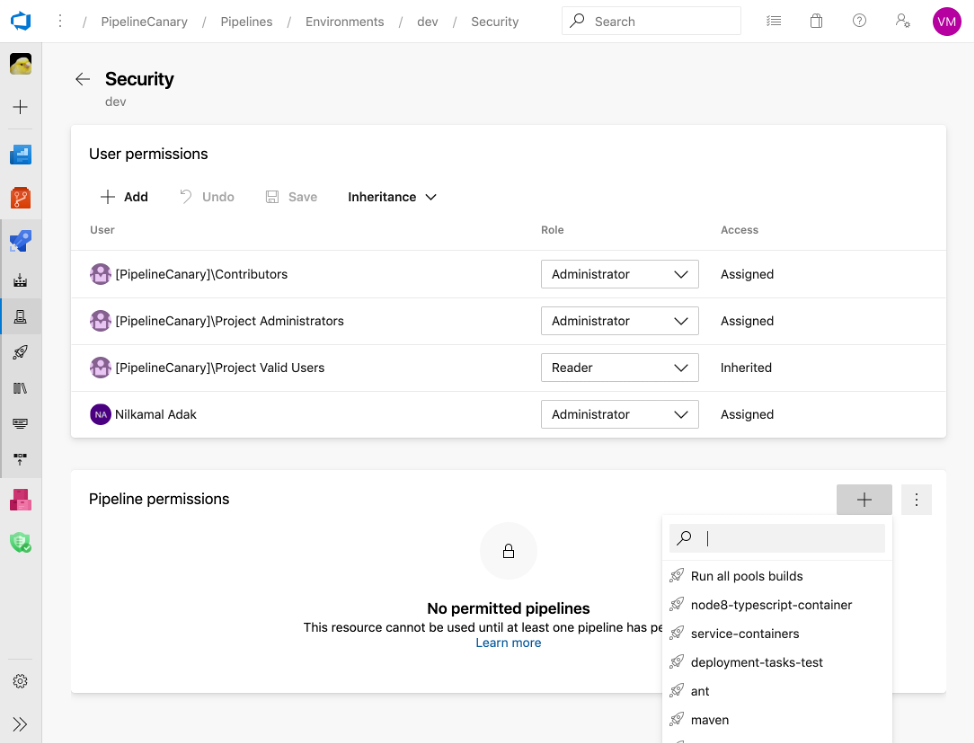
Para gerenciar permissões de pipeline, conceda explicitamente acesso a pipelines específicos em que você confia. Certifique-se de não habilitar o acesso aberto, que permite que todos os pipelines no projeto usem o recurso. Para obter mais informações, consulte Sobre recursos de pipeline e Adicionar proteção de recursos.
As permissões de usuário e pipeline não protegem completamente os recursos protegidos em pipelines. Você também pode adicionar verificações que especificam as condições a serem satisfeitas antes que um estágio em qualquer pipeline possa consumir o recurso. Você pode exigir aprovações específicas ou outros critérios antes que os pipelines possam usar o recurso protegido. Para obter mais informações, consulte Definir aprovações e verificações.
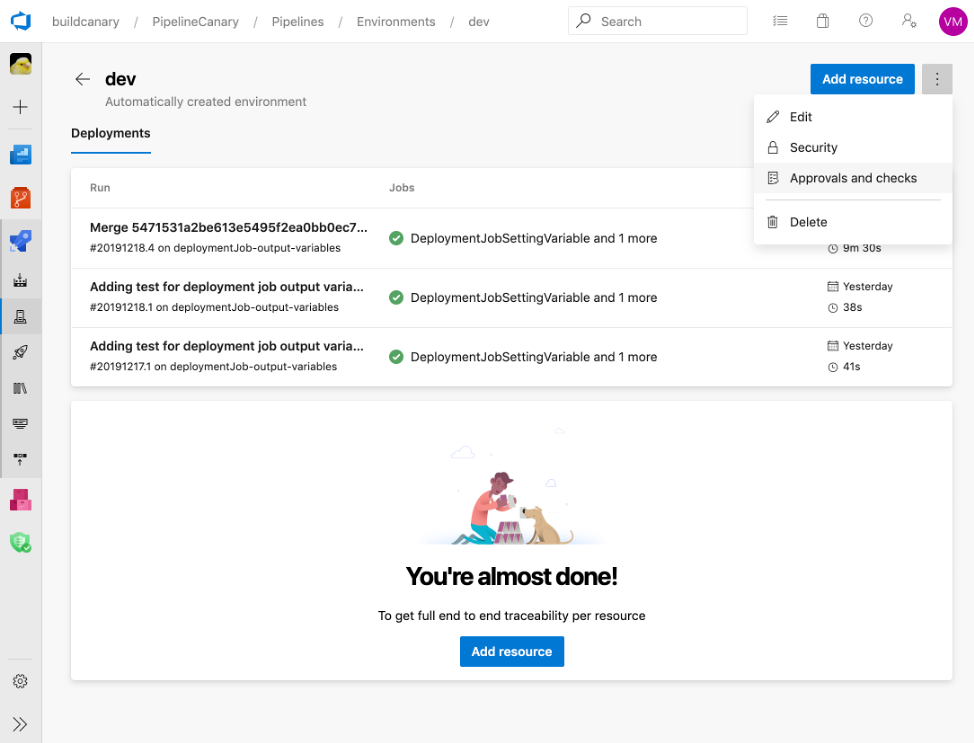
Você pode bloquear solicitações de pipeline para usar um recurso protegido até que seja aprovado manualmente por usuários ou grupos especificados. Essa verificação lhe dá a chance de revisar o código e fornece uma camada extra de segurança antes de prosseguir com uma execução de pipeline.
Se você tiver processos manuais de revisão de código para ramificações específicas, poderá estender essa proteção para pipelines. O controle de ramificação garante que apenas filiais autorizadas possam acessar recursos protegidos. Uma verificação de ramificação protegida para um recurso impede que os pipelines sejam executados automaticamente em ramificações não autorizadas.
Use essa verificação para garantir que uma implantação de pipeline seja iniciada dentro de uma janela de dia e hora especificada.